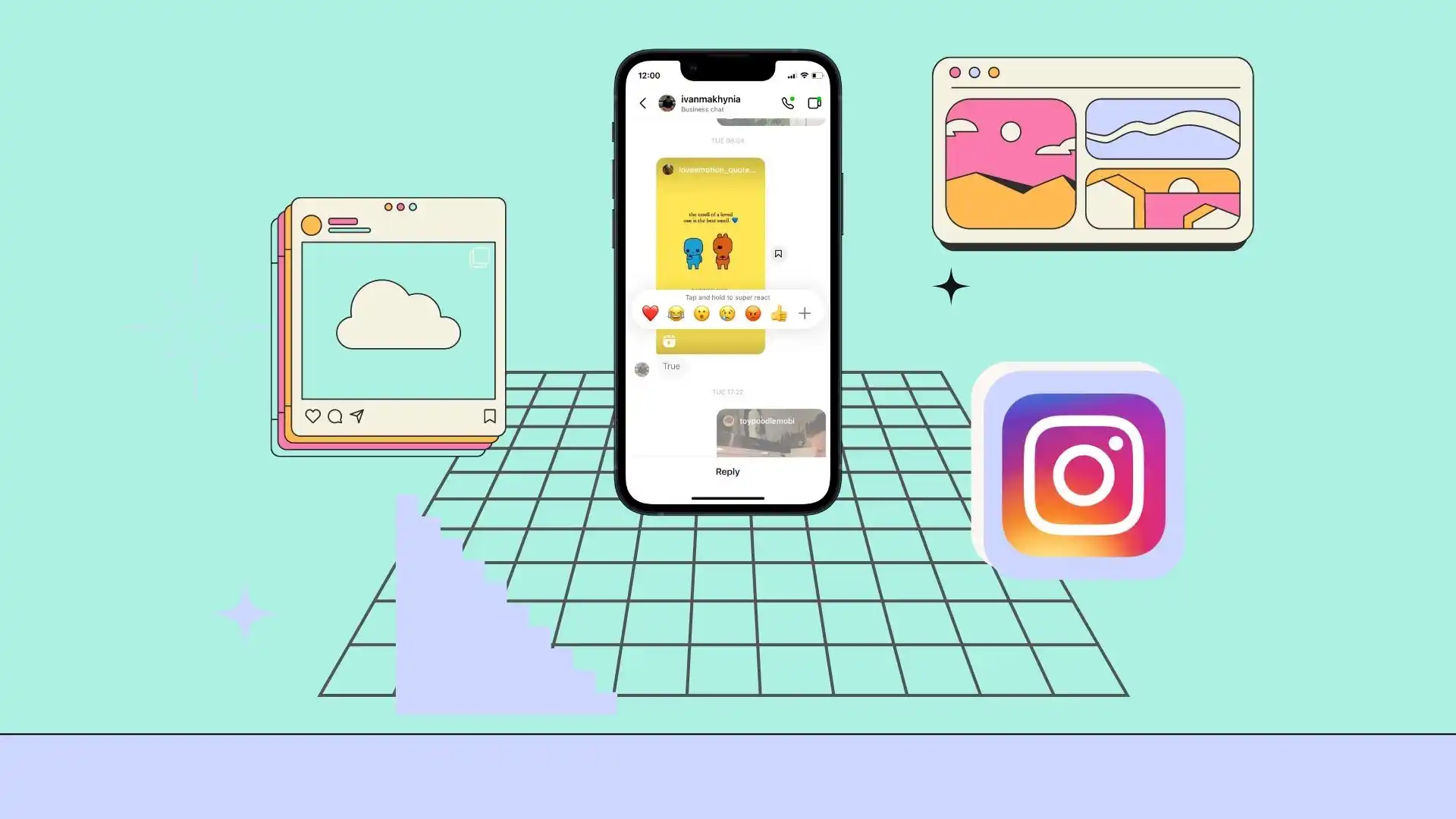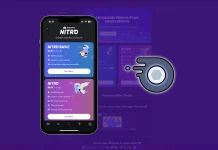Instagram의 특정 메시지에 답장하는 것은 일반적으로 간단하지만 앱 기능의 구체적인 차이를 인식하는 것이 중요합니다. 일반적으로 Instagram에서 메시지에 답장하려면 원하는 메시지를 길게 탭한 후 나타나는 메뉴에서 “답장”을 선택합니다. 이 프로세스는 빠르고 사용자 친화적입니다.
그러나 고려해야 할 주목할만한 측면이 있습니다. 첫째, 이 기능은 일부 장치에서는 기본 설정으로만 사용할 수 있습니다. 또한 Instagram 웹 버전에서는 메시지에 직접 답장하는 기능이 지원되지 않습니다. 이러한 제한은 모바일 애플리케이션이 제공하는 기능에서 벗어나기 때문에 종종 사용자를 놀라게 합니다. 웹 버전에 이 기능이 없으면 처음에는 결함으로 인식될 수 있지만 Windows PC와 같은 다양한 브라우저와 운영 체제를 자세히 조사한 결과 사용할 수 없는 것으로 확인되었습니다.
이는 인스타그램을 주로 컴퓨터에서 사용하는 분들에게는 불편할 수 있습니다. 다음 가이드는 Instagram의 개별 메시지에 대한 답글을 효과적으로 관리하기 위한 통찰력과 잠재적인 해결 방법을 제공합니다.
빠른 가이드: Instagram 게시물에 답글을 다는 방법
Instagram의 특정 메시지에 답장하려면 다음 단계를 따르세요.
- 채팅 열기 : Instagram 앱을 실행하고 화면 오른쪽 상단에 있는 아이콘을 클릭하여 직접 메시지 섹션으로 이동하세요.
- 대화 선택 : 답장하고 싶은 메시지가 포함된 대화를 찾습니다.
- 메시지 선택 : 채팅을 스크롤하여 원하는 메시지를 찾습니다.
- 메시지에 답장하기 : 메뉴가 나타날 때까지 메시지를 길게 누릅니다. 이 메뉴에서 “답장” 옵션을 선택하세요.
- 답장 입력 : 텍스트 필드에 답을 입력합니다.
- 답장 보내기 : 보내기 버튼을 눌러 답장을 보냅니다.
이렇게 하면 특정 메시지에 답장할 수 있으며 선택한 메시지에 연결된 채팅에 응답이 표시됩니다.
모바일 앱을 사용해 Instagram 메시지에 답장하려면 어떻게 해야 하나요?
Instagram 앱에서 특정 메시지에 답장하는 방법은 다음과 같습니다.
- 모바일 장치에서 Instagram 앱을 엽니다 .
- 홈 섹션 으로 이동합니다 . 이렇게 하려면 왼쪽 하단에 있는 아이콘을 탭하세요.
- 그런 다음 오른쪽 상단에서 직접 메시지 아이콘을 탭하세요.
- 채팅을 선택하세요 .
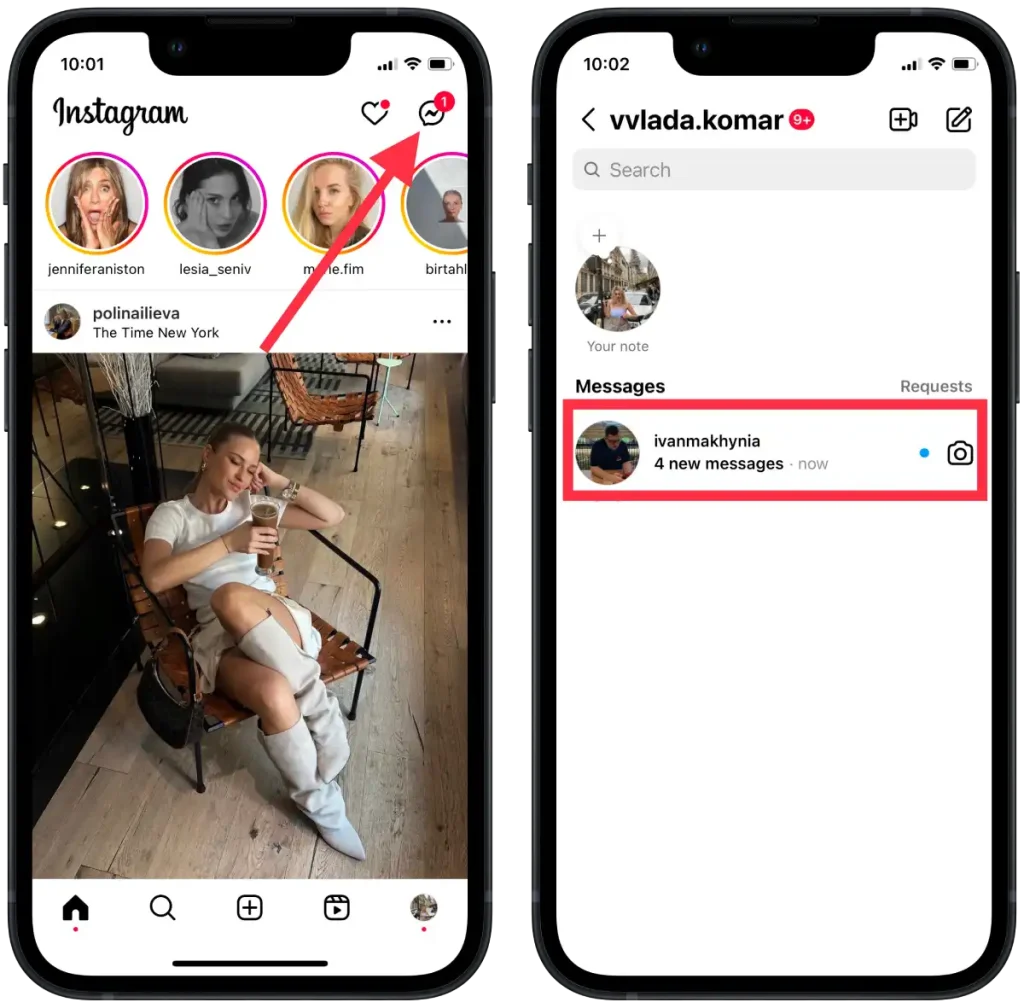
- 답장하려는 메시지를 길게 탭하세요 .
- 메뉴에서 답장 을 선택합니다 .
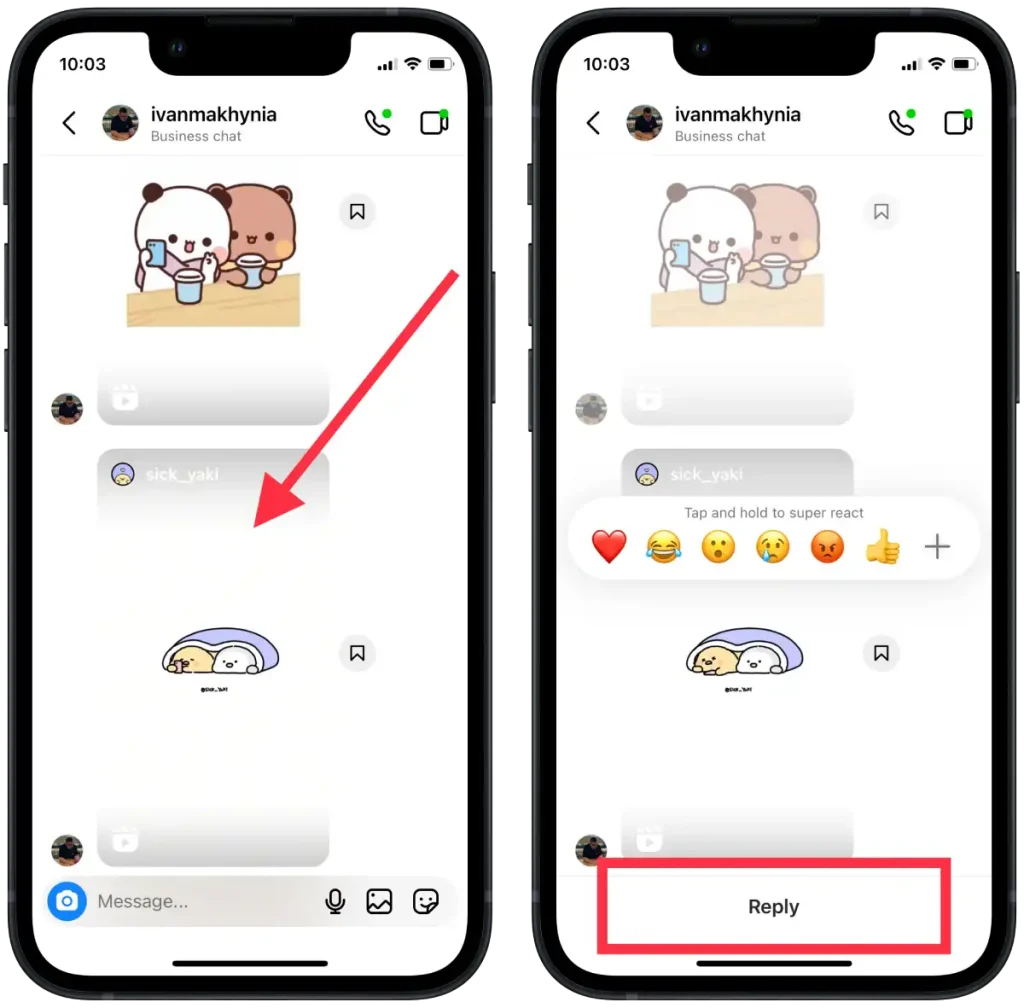
- 텍스트 입력 필드까지 응답하는 메시지가 표시됩니다. 텍스트 필드에 답장을 입력하세요.
- 보내기 버튼을 탭하세요 .
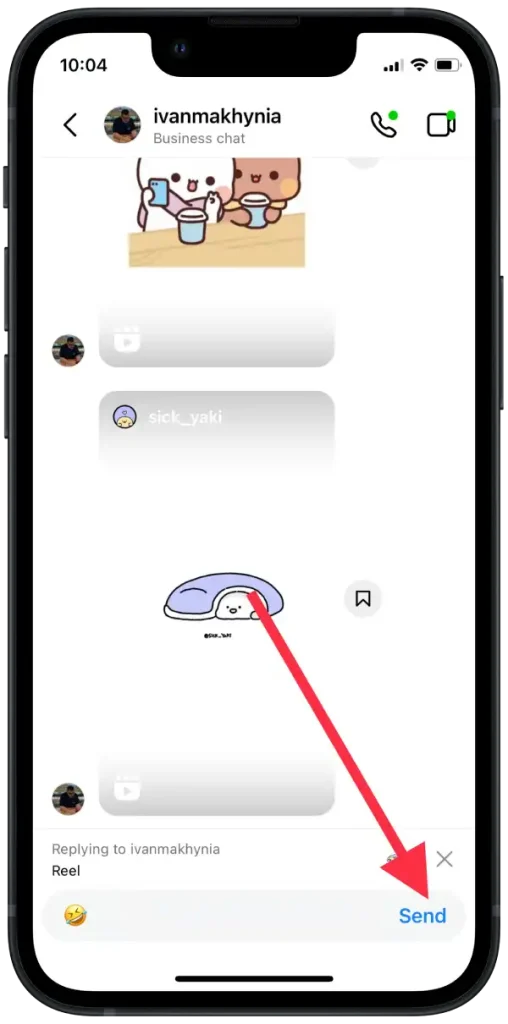
이렇게 하면 특정 메시지에 답장을 보내고 상대방이 답장을 볼 수 있습니다.
데스크톱을 사용하여 Instagram 메시지에 답장하는 방법은 무엇입니까?
약 일주일 전, Mac에서 Instagram 사이트를 열었는데 특정 메시지에 대한 답장을 포함하여 일부 기능을 더 이상 사용할 수 없다는 사실에 놀랐습니다.
처음에는 사용자가 더 이상 특정 메시지에 답장을 보낼 수 없다는 사실을 믿을 수 없었습니다. 그런데 이 옵션을 찾았습니다. 데스크톱을 사용하여 Instagram에서 메시지에 답장하려면 다음 단계를 따라야 합니다.
- 브라우저에서 인스타그램을 엽니다 .
- Direct를 열고 원하는 채팅을 선택하세요.
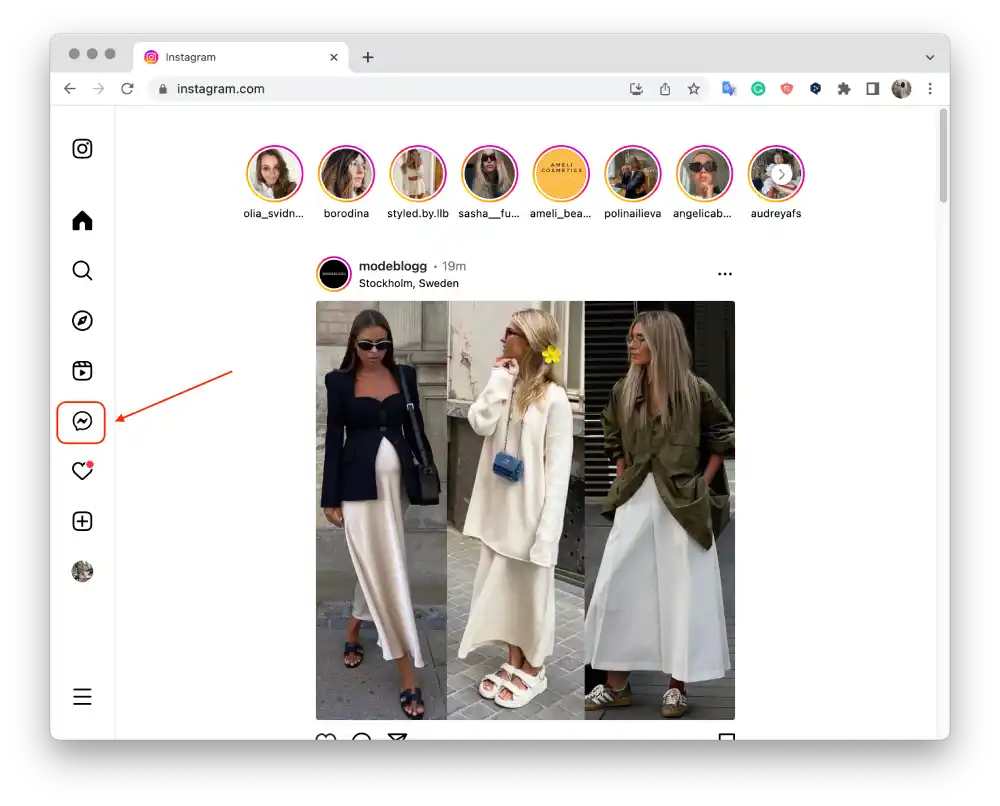
- 답장하려는 메시지 옆에 있는 세 개의 점을 클릭하세요 .
- 그런 다음 ‘ 전달 ‘을 선택합니다.
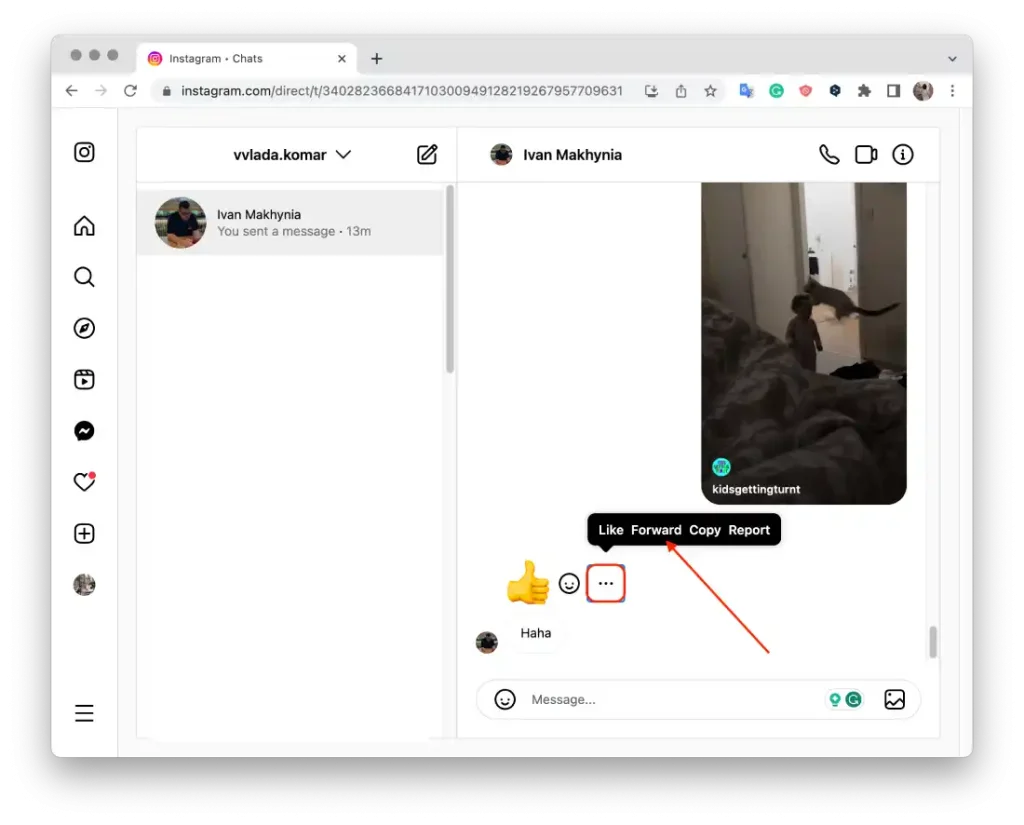
- 그런 다음 목록에서 사용자를 선택하고 ” 보내기 “를 클릭하십시오.
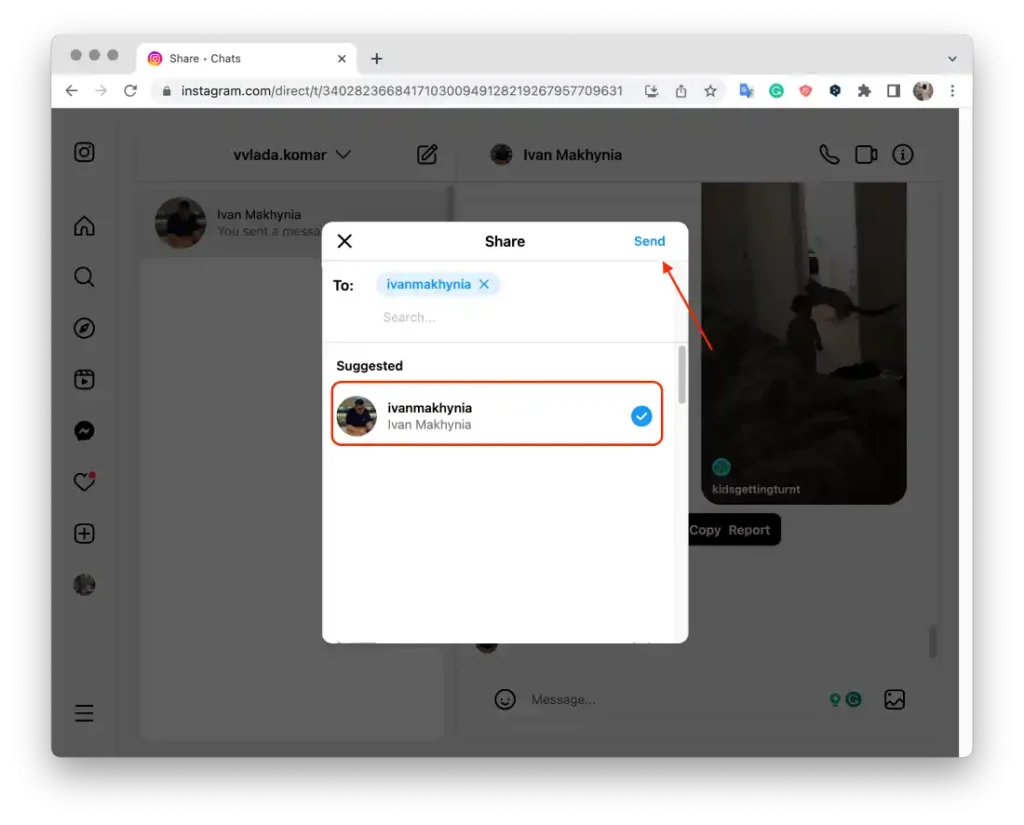
즉, 메시지를 전달하는 경우에만 작동합니다. 그러나 실제로는 동일한 결과를 얻게 됩니다. 차이점은 먼저 메시지를 다시 보낸 다음 메시지를 보내야 한다는 것입니다.
Instagram의 메시지에 답장을 보내주실 수 있나요?
Instagram 모바일 앱을 사용하면 모든 메시지에 답장할 수 있습니다. 하지만 데스크톱에서는 문자 메시지에만 답장할 수 있습니다. 예를 들어 채팅에서 Reels를 받은 경우 이에 응답할 수 없습니다.
이 기능은 다양한 장치의 개별 대화 및 그룹 채팅에서 작동합니다. 회신할 메시지를 정확하게 지정하고 혼란을 피할 수 있기 때문에 여러 메시지가 교환되는 그룹 대화에서 특히 유용합니다.
수신자가 내 응답에 응답하면 내 응답이 먼저 표시되나요?
Instagram에서는 수신자가 메시지에 답장을 보내면 대개 대화 스레드의 이전 메시지 아래에 답장이 표시됩니다. 즉, 귀하의 답변이 먼저 표시되고 그 다음에 상대방의 답변이 표시됩니다. 이는 플랫폼이 채팅의 타임라인 순서를 유지하기 위한 표준 동작입니다.
Instagram에 응답 메시지가 어떻게 표시되나요?
인스타그램에서는 답장 메시지가 발음으로 나타납니다. 답장 메시지를 보내면 채팅 파트너가 모바일 앱에서 해당 메시지를 볼 수 있습니다.
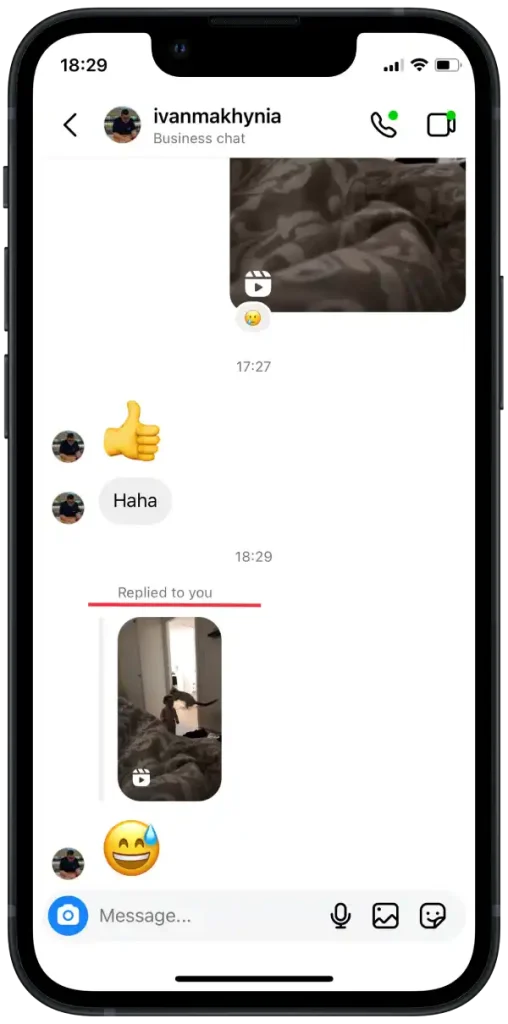
답장 메시지를 보내면 채팅 파트너는 데스크톱 브라우저에서 메시지를 볼 수 있습니다.
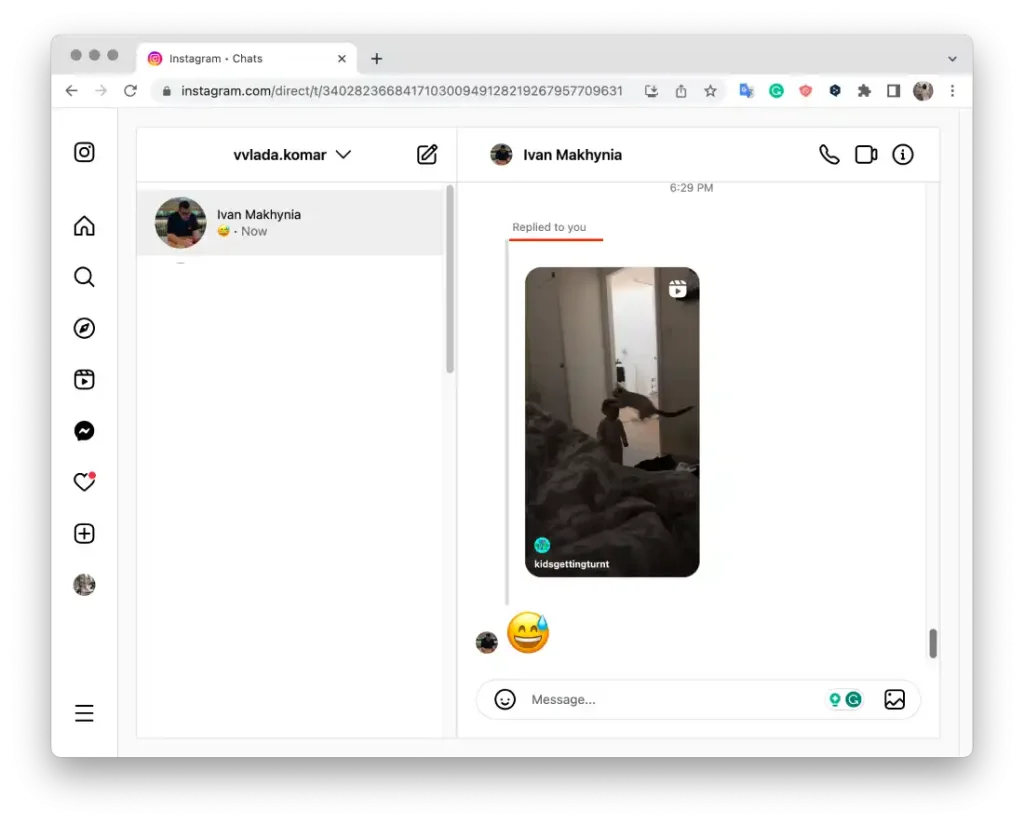
모바일 앱을 사용하여 Instagram 메시지에 답장할 수 없으면 어떻게 해야 하나요?
모바일 앱을 통해 Instagram의 메시지에 답장할 수 없는 문제를 해결하려면 다음과 같은 몇 가지 추가 조치를 취할 수 있습니다.
- 계정 확인 : 귀하의 계정이 Instagram에 의해 차단되거나 제한되지 않았는지 확인하세요. 경우에 따라 이용 약관을 위반하는 경우 Instagram은 메시지 보내기를 포함한 특정 기능을 일시적으로 제한할 수 있습니다.
- 다른 장치 사용 : 다른 장치에서 Instagram 계정에 로그인해 보고 거기에서 메시지에 답장할 수 있는지 확인하세요. 이는 문제가 장치에 국한된 것인지 확인하는 데 도움이 될 수 있습니다.
- 시스템 중단 확인 : 때로는 서비스 측의 기술적인 결함으로 인해 앱 기능에 문제가 발생할 수 있습니다. Instagram의 공식 소셜 미디어 페이지나 서버 상태를 추적하는 웹사이트에서 알려진 중단이나 유지 관리 작업을 확인하세요.
- 알림 설정 조정 : 특히 새 메시지에 대한 알림에 문제가 있는 경우 Instagram 설정에서 알림을 다시 구성해 보세요.
- OS 수준에서 제한 사항을 확인하세요 . 일부 기기(특히 Android)에서는 백그라운드에서 실행되는 앱에 제한 사항이 있습니다. Instagram이 백그라운드에서 작동하는 데 필요한 권한이 있는지 확인하세요.
- 커뮤니티 조언 구하기 : 때때로 사용자 커뮤니티는 자신의 경험을 바탕으로 솔루션을 제공할 수 있습니다. 포럼이나 소셜 네트워크를 검색하면 비슷한 문제에 직면한 사용자와 해결책을 찾을 수 있습니다.
- 앱 데이터 지우기 : Android 기기에서는 앱 데이터를 지워볼 수 있습니다. 이는 단순히 캐시를 지우는 것보다 더 근본적인 단계이며 수행 후 다시 로그인해야 할 수도 있습니다.
이러한 단계는 모바일 앱을 통해 Instagram에서 메시지에 답장하는 문제를 해결하기 위한 보다 포괄적인 접근 방식을 취하는 데 도움이 됩니다.
인스타그램에는 왜 답장 옵션이 없나요?
Instagram에 답장 옵션이 없는 이유는 다음과 같습니다.
- 앱 버전 : 인스타그램 버전이 오래된 경우 메시지에 답장하는 기능이 누락될 수 있습니다. 앱이 최신 버전으로 업데이트되었는지 확인하세요.
- 계정 유형 : 비즈니스 계정이나 신규 계정에서는 Instagram의 일부 기능을 사용하지 못할 수 있습니다. 귀하의 경우에 이것이 적용되는지 확인하십시오.
- 기술적 문제 또는 제한 사항 : Instagram 서버의 일시적인 오작동이나 계정에 적용되는 특정 제한 사항으로 인해 특정 기능이 작동하지 않을 수 있습니다.
- 기기 제한 사항 : 일부 기기 또는 특정 운영체제 버전에서는 응답 기능이 제대로 작동하지 않을 수 있습니다.
- 지역 제한 : 일부 지역에서는 현지 법률이나 회사 정책으로 인해 Instagram의 특정 기능을 사용하지 못할 수 있습니다.
- 앱 결함 : 부적절한 로딩이나 기기의 다른 앱과의 충돌 등 앱 기능 문제로 인해 일부 기능이 작동하지 않을 수도 있습니다.
이 문제를 해결하려면 다음을 시도해 보십시오.
- 인스타그램을 최신 버전으로 업데이트하세요.
- 앱과 기기를 다시 시작하세요.
- 귀하의 계정에 제한 사항이 있는지 확인하십시오.
- 비즈니스 계정을 사용하는 경우 해당 계정 유형에서 이 기능을 사용할 수 있는지 확인하세요.
- 추가 지원이 필요하면 Instagram 지원팀에 문의하세요.
이러한 단계를 수행한 후에도 문제가 지속되면 사용자가 통제할 수 없는 더 많은 글로벌 제한 사항이나 오작동과 관련이 있을 수 있습니다.